 Tutoriel mobile
Tutoriel mobile
 iPhone
iPhone
 Apprenez à personnaliser les boutons de fonctionnement des modèles de la série iPhone 15 Pro et à définir 9 fonctions de raccourci !
Apprenez à personnaliser les boutons de fonctionnement des modèles de la série iPhone 15 Pro et à définir 9 fonctions de raccourci !
Apprenez à personnaliser les boutons de fonctionnement des modèles de la série iPhone 15 Pro et à définir 9 fonctions de raccourci !
Un changement important dans les séries iPhone 15 Pro et iPhone 15 Pro Max est la refonte du sélecteur de volume en un bouton de commande, qui peut activer diverses fonctions en un seul clic. Actuellement, les utilisateurs peuvent choisir parmi 9 fonctions différentes, dont le mode silencieux, le mode mise au point, l'appareil photo, la lampe de poche, la traduction, l'amplificateur, les commandes de raccourci et les fonctions auxiliaires.
Si vous êtes un utilisateur qui vient d'acheter le nouvel iPhone 15 Pro et que vous ne savez pas comment utiliser les boutons de commande, vous pouvez vous référer aux méthodes pédagogiques suivantes pour le configurer.
Quels sont les boutons d'action sur iPhone 15 Pro ?
Apple a ajouté une nouvelle fonctionnalité appelée Action Button aux séries iPhone 15 Pro et 15 Pro Max. Ce bouton d'action est similaire au bouton d'action de l'Apple Watch Ultra. Les utilisateurs peuvent personnaliser les fonctions qu'ils souhaitent lancer rapidement lorsqu'ils appuient sur le bouton d'action. Différent du précédent bouton de commutation fixe « sonnerie/muet », cette conception est non seulement pratique, mais aussi plus personnelle, permettant au téléphone de mieux s'adapter aux habitudes d'utilisation de l'utilisateur.
Actuellement, nous pouvons définir les différentes fonctions de raccourci suivantes pour le bouton d'action de l'iPhone 15 Pro :
- Mode silencieux
- Mode mise au point
- Appareil photo (photo, selfie, vidéo, portrait, selfie portrait en option)
- Lampe de poche
- Loupe
- Commandes de raccourci
- Traduction
- Accessibilité

Comment personnaliser la fonction du bouton d'action de l'iPhone 15 Pro ?
Il est très simple de personnaliser les fonctions des boutons de fonctionnement de l'iPhone 15 Pro. Voici les étapes de réglage spécifiques : 1. Ouvrez le menu des paramètres de l'iPhone 15 Pro. 2. Recherchez l'option « Bouton d'action » dans le menu des paramètres et cliquez pour entrer. 3. Dans l'interface de configuration des boutons de fonctionnement, vous pouvez voir la liste des fonctions des boutons de fonctionnement par défaut. 4. Cliquez sur le bouton « Ajouter une nouvelle fonction » pour sélectionner la fonction que vous souhaitez ajouter. 5. Dans la liste des fonctions, vous pouvez sélectionner les fonctions couramment utilisées, telles que la prise de photos, l'enregistrement vidéo, le réglage du volume, etc. 6. Après avoir sélectionné les fonctions à ajouter, cliquez sur le bouton "Terminer". 7. Vous pouvez maintenant voir la fonction nouvellement ajoutée apparaître dans la liste des boutons d'action. 8. Appuyez et maintenez le bouton de fonctionnement et faites glisser sa position pour l'ajuster. 9. Cliquez sur le bouton « Plus » à côté du bouton d'action pour définir davantage les options détaillées de cette fonction. 10. Dans plus d'options, vous pouvez définir le geste qui déclenche le bouton d'action, ajuster la taille et la transparence du bouton, etc. 11. Une fois les réglages terminés, cliquez sur le bouton "Enregistrer". Grâce aux étapes ci-dessus, vous pouvez facilement personnaliser les fonctions des boutons de commande de l'iPhone 15 Pro. Qu'il s'agisse de fonctions communes ou de besoins personnalisés, cela peut être réalisé grâce à cette fonction. Venez l'essayer!
Ouvrez l'application sur votre téléphone ou votre ordinateur, recherchez et cliquez sur l'option "Paramètres". Ensuite, recherchez et cliquez sur l'option « Bouton d'action » dans l'interface des paramètres.
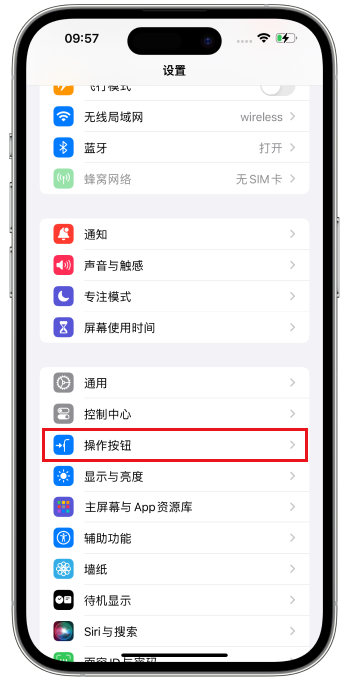
Sur iPhone 15 Pro/15 Pro Max, vous pouvez sélectionner le bouton d'action que vous souhaitez définir en faisant glisser votre doigt vers la gauche ou la droite. Ces boutons incluent le mode silencieux, le mode mise au point/le mode Ne pas déranger, l'appareil photo, la lampe de poche, les commandes de raccourci, les fonctions d'accessibilité, etc. Vous pouvez même choisir de le rendre non fonctionnel. Après la sélection, il n'est pas nécessaire d'appuyer sur Enregistrer, restez simplement sur la fonction que vous souhaitez définir. De cette façon, vous pouvez régler les boutons de fonctionnement de votre iPhone 15 Pro/15 Pro Max en fonction de vos besoins personnels.

Si vous choisissez de régler le bouton de fonctionnement de l'iPhone sur « Appareil photo », vous pouvez également choisir cinq fonctions, notamment photos, selfies, vidéos, portraits et selfies portraits, en fonction de vos besoins personnels. De cette façon, vous pouvez lancer rapidement le mode appareil photo souhaité.
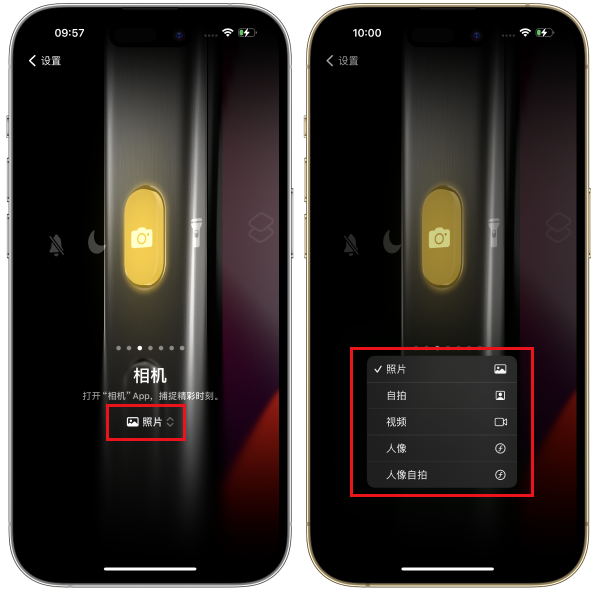
Si vous choisissez d'utiliser les « Commandes de raccourci », appuyez simplement sur le bouton « Commandes de raccourci » pour sélectionner la commande dans la bibliothèque de commandes iOS que vous souhaitez exécuter rapidement via le bouton d'opération. Les instructions de raccourci sont très riches en gameplay et peuvent répondre à divers besoins pratiques.
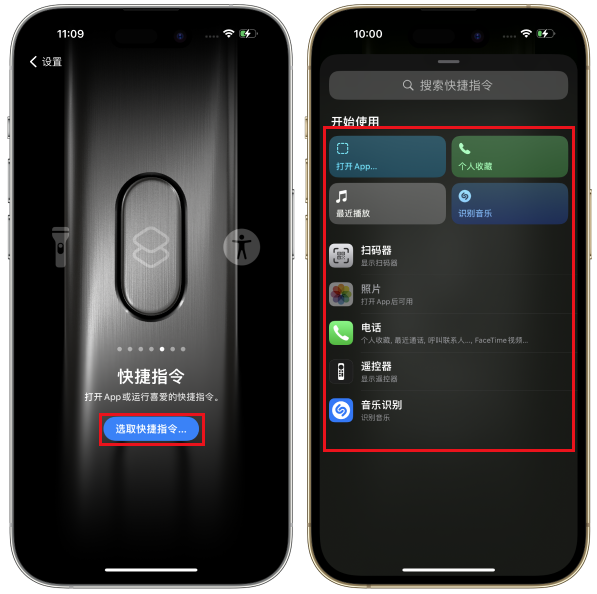
Si vous le réglez sur "Accessibilité", vous pouvez choisir une fonction que vous souhaitez démarrer rapidement parmi 21 paramètres auxiliaires, notamment : retournement classique, filtre de couleur, mode de détection, améliorer le contraste, affaiblir les effets dynamiques, réduire la transparence, le point blanc. Réduction, Smart Flip, narration, zoom, contrôle des commutateurs, contrôle vocal, contrôle complet du clavier, assistance tactile, Apple Watch Mirroring, contrôle des appareils à proximité, son de fond, balance gauche/droite, sous-titres en direct, accès guidé, voix en temps réel.
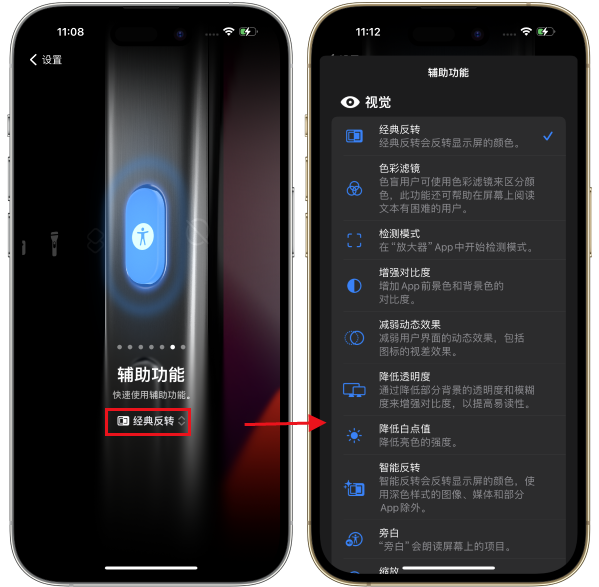
Comment utiliser les boutons d'action de l'iPhone 15 Pro ?
Une fois que vous avez configuré votre fonction de raccourci préférée, il vous suffit d'appuyer longuement sur le bouton de fonctionnement situé sur le côté de l'iPhone 15 Pro/15 Pro Max pour activer rapidement la fonction ! De plus, vous ressentirez également un léger retour de vibration.

Si je règle le bouton de fonctionnement sur la fonction "Photo" dans "Appareil photo", il me suffit d'appuyer longuement sur le bouton de fonctionnement et l'iPhone passera immédiatement en mode photo, ce qui est très pratique et permet aux utilisateurs de personnaliser selon leurs propres paramètres de préférences.
Si vous appuyez simplement sur le bouton de fonctionnement de l'iPhone 15 Pro, le système affichera une invite de confirmation pour afficher des informations sur les fonctions que vous définissez actuellement. Par conséquent, pour activer la fonction, vous devez appuyer et maintenir enfoncé le bouton de commande !
Si vous avez acheté un nouvel iPhone 15 Pro ou iPhone 15 Pro Max, n'oubliez pas que vous pouvez personnaliser la fonction de démarrage rapide dans les paramètres ! Cela peut rendre le téléphone plus conforme à vos habitudes d'utilisation personnelles.
Ce qui précède est le contenu détaillé de. pour plus d'informations, suivez d'autres articles connexes sur le site Web de PHP en chinois!

Outils d'IA chauds

Undresser.AI Undress
Application basée sur l'IA pour créer des photos de nu réalistes

AI Clothes Remover
Outil d'IA en ligne pour supprimer les vêtements des photos.

Undress AI Tool
Images de déshabillage gratuites

Clothoff.io
Dissolvant de vêtements AI

AI Hentai Generator
Générez AI Hentai gratuitement.

Article chaud

Outils chauds

Bloc-notes++7.3.1
Éditeur de code facile à utiliser et gratuit

SublimeText3 version chinoise
Version chinoise, très simple à utiliser

Envoyer Studio 13.0.1
Puissant environnement de développement intégré PHP

Dreamweaver CS6
Outils de développement Web visuel

SublimeText3 version Mac
Logiciel d'édition de code au niveau de Dieu (SublimeText3)
 Les meilleurs étuis iPad Air de 11 pouces de 2025
Mar 19, 2025 am 06:03 AM
Les meilleurs étuis iPad Air de 11 pouces de 2025
Mar 19, 2025 am 06:03 AM
Top iPad Air Cas de 11 pouces: un guide complet (mis à jour 14/03/2025) Ce guide mis à jour met en valeur les meilleurs cas d'iPad Air de 11 pouces disponibles, répondant à divers besoins et budgets. Que vous soyez propriétaire du nouveau M3 ou du modèle M2, en protégeant votre investissement
 Google Assistant ne fonctionnera plus avec Waze sur iPhone
Apr 03, 2025 am 03:54 AM
Google Assistant ne fonctionnera plus avec Waze sur iPhone
Apr 03, 2025 am 03:54 AM
Google est l'intégration de Sunseting Google Assistant dans Waze pour iPhones, une fonctionnalité qui fonctionne mal depuis plus d'un an. Cette décision, annoncée sur le Waze Community Forum, vient alors que Google se prépare à remplacer pleinement Google Assistant par son
 Les meilleurs étuis iPad Air de 13 pouces de 2025
Mar 20, 2025 am 02:42 AM
Les meilleurs étuis iPad Air de 13 pouces de 2025
Mar 20, 2025 am 02:42 AM
Recommandé Best iPad Air 13 pouces de protection en 2025 Votre nouvel air iPad de 13 pouces est facilement rayé, coloré ou même cassé sans étui protecteur. Un bon cas de protection protège non seulement votre tablette, mais améliore également son apparence. Nous avons sélectionné une variété de cas de protection avec une excellente apparence pour vous, et il y en a toujours un pour vous! Mise à jour: 15 mars 2025 Nous avons mis à jour la sélection du meilleur cas d'iPad Air à budget et ajouté des instructions sur la compatibilité des cas. Meilleur choix global: Apple Smart Folio pour iPad Air 13 pouces Prix d'origine 99 $, prix actuel 79 $, économisant 20 $! Apple Smart FO
 Apple Intelligence est un buste mais il a eu un avantage majeur
Mar 25, 2025 am 03:08 AM
Apple Intelligence est un buste mais il a eu un avantage majeur
Mar 25, 2025 am 03:08 AM
Résumé d'Apple Intelligence a jusqu'à présent sous-alimenté avec des fonctionnalités peu impressionnantes, dont certaines n'arriveront probablement pas avant le lancement d'iOS 19 plus tard dans
 La simple raison pour laquelle je n'utilise pas le partage de la famille Apple (aussi bien qu'il soit)
Mar 22, 2025 am 03:04 AM
La simple raison pour laquelle je n'utilise pas le partage de la famille Apple (aussi bien qu'il soit)
Mar 22, 2025 am 03:04 AM
Le partage de la famille d'Apple: une promesse brisée? Demandez à l'achat de non-protéger contre les charges de terre Le partage de la famille d'Apple, bien que pratique pour le partage d'applications, d'abonnements, et plus encore, a un défaut important: sa fonctionnalité "demander d'achat" ne parvient pas à
 Les meilleurs cas de 13 pouces iPad Pro de 2025
Mar 25, 2025 am 02:49 AM
Les meilleurs cas de 13 pouces iPad Pro de 2025
Mar 25, 2025 am 02:49 AM
Si vous avez fait le pas avec l'iPad Pro de 13 pouces, vous voudrez le suivre avec un cas pour le protéger contre les dommages accidentels.
 Quelle version de l'iPhone est la meilleure?
Apr 02, 2025 pm 04:53 PM
Quelle version de l'iPhone est la meilleure?
Apr 02, 2025 pm 04:53 PM
La meilleure version iPhone dépend de vos besoins individuels. 1. L'iPhone12 convient aux utilisateurs qui ont besoin de 5G. 2. L'iPhone 13 convient aux utilisateurs qui ont besoin d'une longue durée de vie de la batterie. 3. Les iPhone 14 et 15Promax conviennent aux utilisateurs qui ont besoin de fonctions de photographie puissantes, en particulier 15Promax prend également en charge les applications AR.
 Pour moins de 15 $, ce petit chargeur Anker 10K est un vol
Mar 23, 2025 am 03:02 AM
Pour moins de 15 $, ce petit chargeur Anker 10K est un vol
Mar 23, 2025 am 03:02 AM
Chargeur portable Anker Zolo 10K





